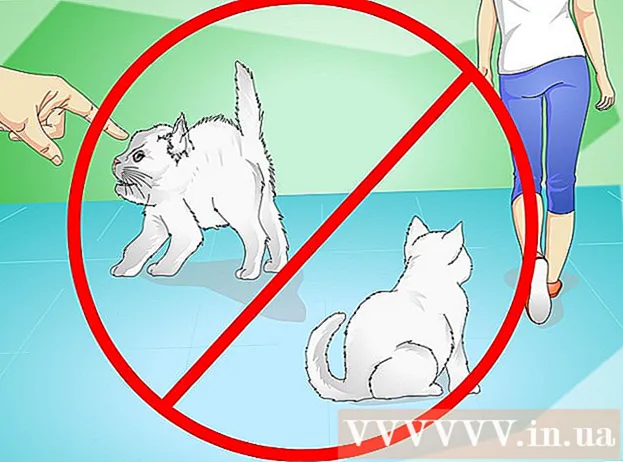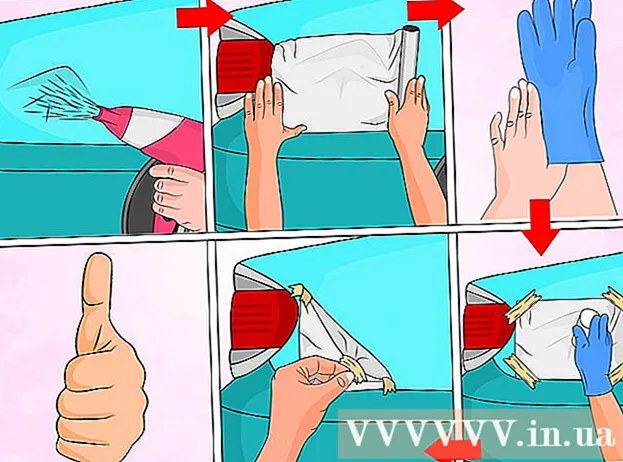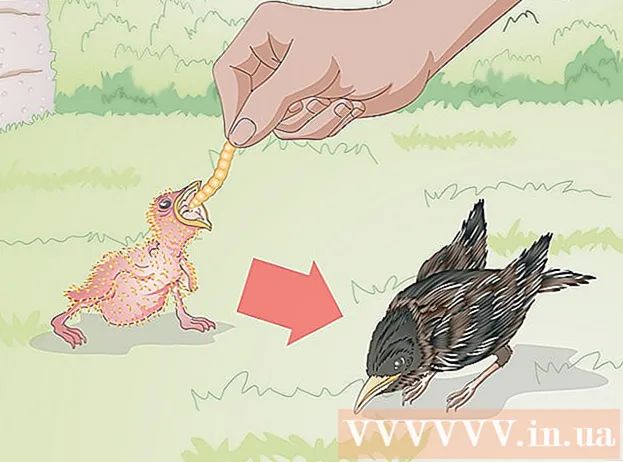Autor:
Virginia Floyd
Dátum Stvorenia:
13 August 2021
Dátum Aktualizácie:
1 V Júli 2024

Obsah
- Kroky
- Metóda 1 z 5: Google Chrome
- Metóda 2 z 5: Safari v systéme iOS
- Metóda 3 z 5: Prehliadač v systéme Android
- Metóda 4 z 5: Microsoft Edge
- Metóda 5 z 5: Mozilla Firefox
Niekedy sa kvôli blokovaniu reklám určitý obsah neotvorí na webových stránkach. Zakážte blokovanie reklám na dôveryhodných stránkach, aby ste ich mohli spravovať a zobrazovať všetok obsah. Blokovanie reklám môžete dočasne deaktivovať vo svojom prehliadači na počítači alebo mobilnom zariadení.
Kroky
Metóda 1 z 5: Google Chrome
 1 Spustite prehliadač Google Chrome. V tomto prehliadači je nainštalované rozšírenie blokovanie reklám. Ak chcete deaktivovať blokovanie reklám, musíte otvoriť zoznam nainštalovaných rozšírení.
1 Spustite prehliadač Google Chrome. V tomto prehliadači je nainštalované rozšírenie blokovanie reklám. Ak chcete deaktivovať blokovanie reklám, musíte otvoriť zoznam nainštalovaných rozšírení.  2 Otvorte ponuku prehliadača. Kliknite na ikonu vo forme troch bodiek, ktoré sú umiestnené zvisle; táto ikona je v pravom hornom rohu.
2 Otvorte ponuku prehliadača. Kliknite na ikonu vo forme troch bodiek, ktoré sú umiestnené zvisle; táto ikona je v pravom hornom rohu. - V starších verziách prehliadača Chrome sa táto ikona zobrazuje ako tri vodorovné čiary.
 3 Kliknite na „Nastavenia“. Otvorí sa stránka s nastaveniami prehliadača.
3 Kliknite na „Nastavenia“. Otvorí sa stránka s nastaveniami prehliadača. - Stránku s nastaveniami otvoríte tak, že do vyhľadávacieho panela zadáte aj chrome: // settings / a kliknete ↵ Zadajte/⏎ Návrat.
 4 Na ľavom paneli kliknite na položku „Rozšírenia“. Na otvorenej stránke sa zobrazí zoznam nainštalovaných rozšírení vrátane rozšírenia, ktoré blokuje reklamy.
4 Na ľavom paneli kliknite na položku „Rozšírenia“. Na otvorenej stránke sa zobrazí zoznam nainštalovaných rozšírení vrátane rozšírenia, ktoré blokuje reklamy.  5 Nájdite svoj blokovač reklám v zozname rozšírení. Ak poznáte jeho meno, kliknite príkaz + F (Mac) alebo ctrl + F (Windows) a do vyhľadávacieho panela zadajte meno.
5 Nájdite svoj blokovač reklám v zozname rozšírení. Ak poznáte jeho meno, kliknite príkaz + F (Mac) alebo ctrl + F (Windows) a do vyhľadávacieho panela zadajte meno.  6 Zrušte začiarknutie políčka vedľa položky Povoliť. Ak táto možnosť nie je začiarknutá, blokovanie reklám bude deaktivované.
6 Zrušte začiarknutie políčka vedľa položky Povoliť. Ak táto možnosť nie je začiarknutá, blokovanie reklám bude deaktivované.
Metóda 2 z 5: Safari v systéme iOS
 1 Spustite aplikáciu Nastavenia. Na zariadení iPhone je nainštalovaný blokovač reklám ako blokovanie obsahu, ktorý automaticky blokuje prístup k určitému obsahu pri prehliadaní webu. Blokovanie obsahu môžete vypnúť v aplikácii Nastavenia.
1 Spustite aplikáciu Nastavenia. Na zariadení iPhone je nainštalovaný blokovač reklám ako blokovanie obsahu, ktorý automaticky blokuje prístup k určitému obsahu pri prehliadaní webu. Blokovanie obsahu môžete vypnúť v aplikácii Nastavenia. - Ak nemôžete nájsť aplikáciu Nastavenia, potiahnite prstom doprava, kým sa nezobrazí vyhľadávací panel; zadajte do nej „nastavenia“ a potom vo výsledkoch vyhľadávania klepnite na „Nastavenia“.
 2 Kliknite na „Safari“. Blokovanie obsahu funguje prostredníctvom aplikácie Safari, takže v tejto aplikácii môžete nastaviť blokovanie reklám.
2 Kliknite na „Safari“. Blokovanie obsahu funguje prostredníctvom aplikácie Safari, takže v tejto aplikácii môžete nastaviť blokovanie reklám.  3 Posuňte zobrazenie nadol na sekciu „Povoliť tieto blokovače obsahu“. Zobrazí sa zoznam rozšírení, ktoré blokujú reklamy.
3 Posuňte zobrazenie nadol na sekciu „Povoliť tieto blokovače obsahu“. Zobrazí sa zoznam rozšírení, ktoré blokujú reklamy.  4 Presuňte zelený posúvač do polohy Vypnuté. To urobte naľavo od každého blokovania obsahu, aby ste ich deaktivovali a zobrazovali všetok obsah na webových stránkach.
4 Presuňte zelený posúvač do polohy Vypnuté. To urobte naľavo od každého blokovania obsahu, aby ste ich deaktivovali a zobrazovali všetok obsah na webových stránkach. - Safari pre iOS má možnosť „Blokovať vyskakovacie okná“, ktorá sa nachádza v časti „Všeobecné“ v predvoľbách Safari. Ak chcete blokovanie automaticky otváraných okien vypnúť, posuňte posúvač vedľa tejto možnosti do polohy „Vypnuté“.
Metóda 3 z 5: Prehliadač v systéme Android
 1 Na zariadení s Androidom spustite prehliadač. Prehliadač má vstavanú funkciu, pomocou ktorej môžete blokovať reklamy a kontextové okná; ak deaktivujete túto funkciu, môžete si zobraziť všetok obsah webových stránok.
1 Na zariadení s Androidom spustite prehliadač. Prehliadač má vstavanú funkciu, pomocou ktorej môžete blokovať reklamy a kontextové okná; ak deaktivujete túto funkciu, môžete si zobraziť všetok obsah webových stránok. - Táto metóda tiež odblokuje kontextové okná. Ak sú reklamy blokované aplikáciou Adblock a nepotrebujete vyskakovacie okná, prejdite na posledný krok.
 2 Otvorte ponuku prehliadača. Kliknite na ikonu troch bodiek v pravom hornom rohu obrazovky.
2 Otvorte ponuku prehliadača. Kliknite na ikonu troch bodiek v pravom hornom rohu obrazovky.  3 Klepnite na položku Nastavenia. Otvorí sa stránka s nastaveniami prehliadača.
3 Klepnite na položku Nastavenia. Otvorí sa stránka s nastaveniami prehliadača.  4 Kliknite na položku Rozšírené. Otvoria sa ďalšie možnosti prehliadača.
4 Kliknite na položku Rozšírené. Otvoria sa ďalšie možnosti prehliadača.  5 Zrušte začiarknutie políčka vedľa položky „Blokovať vyskakovacie okná“. Túto možnosť nájdete v časti „Obsah stránky“
5 Zrušte začiarknutie políčka vedľa položky „Blokovať vyskakovacie okná“. Túto možnosť nájdete v časti „Obsah stránky“  6 Zakázať Adblock. Ak používate aplikáciu Adblock, odinštalujte ju:
6 Zakázať Adblock. Ak používate aplikáciu Adblock, odinštalujte ju: - otvorte zásuvku aplikácií;
- kliknite na „Nastavenia“;
- Klepnite na Aplikácie> Spravovať aplikácie;
- v zozname, ktorý sa otvorí, zvoľte "Adblock";
- kliknite na Odstrániť.
Metóda 4 z 5: Microsoft Edge
 1 Spustite Microsoft Edge. V tomto prehliadači je nainštalované rozšírenie blokovanie reklám. Ak chcete deaktivovať blokovanie reklám, musíte otvoriť zoznam nainštalovaných rozšírení.
1 Spustite Microsoft Edge. V tomto prehliadači je nainštalované rozšírenie blokovanie reklám. Ak chcete deaktivovať blokovanie reklám, musíte otvoriť zoznam nainštalovaných rozšírení.  2 Otvorte ponuku prehliadača. Kliknite na ikonu vo forme troch bodiek, ktoré sú umiestnené vodorovne; táto ikona je v pravom hornom rohu.
2 Otvorte ponuku prehliadača. Kliknite na ikonu vo forme troch bodiek, ktoré sú umiestnené vodorovne; táto ikona je v pravom hornom rohu.  3 V otvorenej ponuke vyberte položku „Rozšírenia“. Zobrazí sa zoznam všetkých nainštalovaných rozšírení.
3 V otvorenej ponuke vyberte položku „Rozšírenia“. Zobrazí sa zoznam všetkých nainštalovaných rozšírení.  4 Nájdite svoj blokovač reklám v zozname rozšírení. Ak poznáte jeho meno, kliknite ctrl + F (Windows) a do vyhľadávacieho panela zadajte meno.
4 Nájdite svoj blokovač reklám v zozname rozšírení. Ak poznáte jeho meno, kliknite ctrl + F (Windows) a do vyhľadávacieho panela zadajte meno.  5 Kliknite pravým tlačidlom myši na blokovanie reklám. Otvorí sa ponuka.
5 Kliknite pravým tlačidlom myši na blokovanie reklám. Otvorí sa ponuka.  6 Kliknite na položku Zakázať. Blokovanie reklám bude deaktivované.
6 Kliknite na položku Zakázať. Blokovanie reklám bude deaktivované. - Ak chcete aktivovať blokovanie reklám, otvorte túto ponuku a kliknite na „Povoliť“.
Metóda 5 z 5: Mozilla Firefox
 1 Spustite program Mozilla Firefox. Ak chcete deaktivovať blokovanie reklám, musíte otvoriť zoznam rozšírení.
1 Spustite program Mozilla Firefox. Ak chcete deaktivovať blokovanie reklám, musíte otvoriť zoznam rozšírení.  2 Kliknite na príkaz + shift + A. (Mac) alebo Ctrl + Shift + A. (Windows), aby sa otvoril zoznam doplnkov.
2 Kliknite na príkaz + shift + A. (Mac) alebo Ctrl + Shift + A. (Windows), aby sa otvoril zoznam doplnkov.- Môžete tiež kliknúť na položku Nástroje> Doplnky v hornej časti okna.
 3 Kliknite na položku Rozšírenia. Toto tlačidlo nájdete na ľavom paneli; otvorí sa zoznam všetkých nainštalovaných rozšírení.
3 Kliknite na položku Rozšírenia. Toto tlačidlo nájdete na ľavom paneli; otvorí sa zoznam všetkých nainštalovaných rozšírení.  4 Nájdite svoj blokovač reklám v zozname rozšírení. Ak poznáte názov blokátora, zadajte ho do vyhľadávacieho panela v pravom hornom rohu.
4 Nájdite svoj blokovač reklám v zozname rozšírení. Ak poznáte názov blokátora, zadajte ho do vyhľadávacieho panela v pravom hornom rohu.  5 Kliknite na „Zakázať“ pre blokovanie reklám. Toto tlačidlo nájdete napravo od názvu rozšírenia. Blokovanie reklám bude deaktivované.
5 Kliknite na „Zakázať“ pre blokovanie reklám. Toto tlačidlo nájdete napravo od názvu rozšírenia. Blokovanie reklám bude deaktivované.